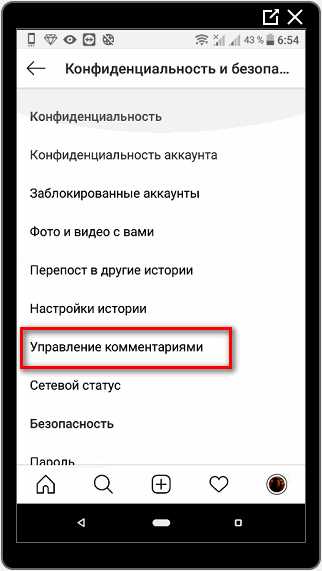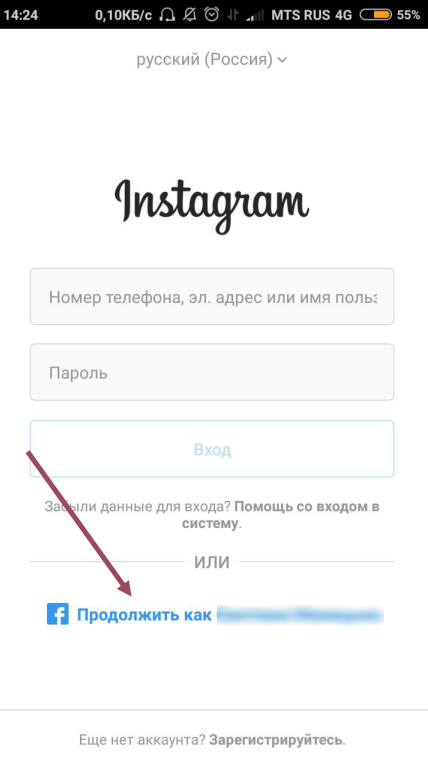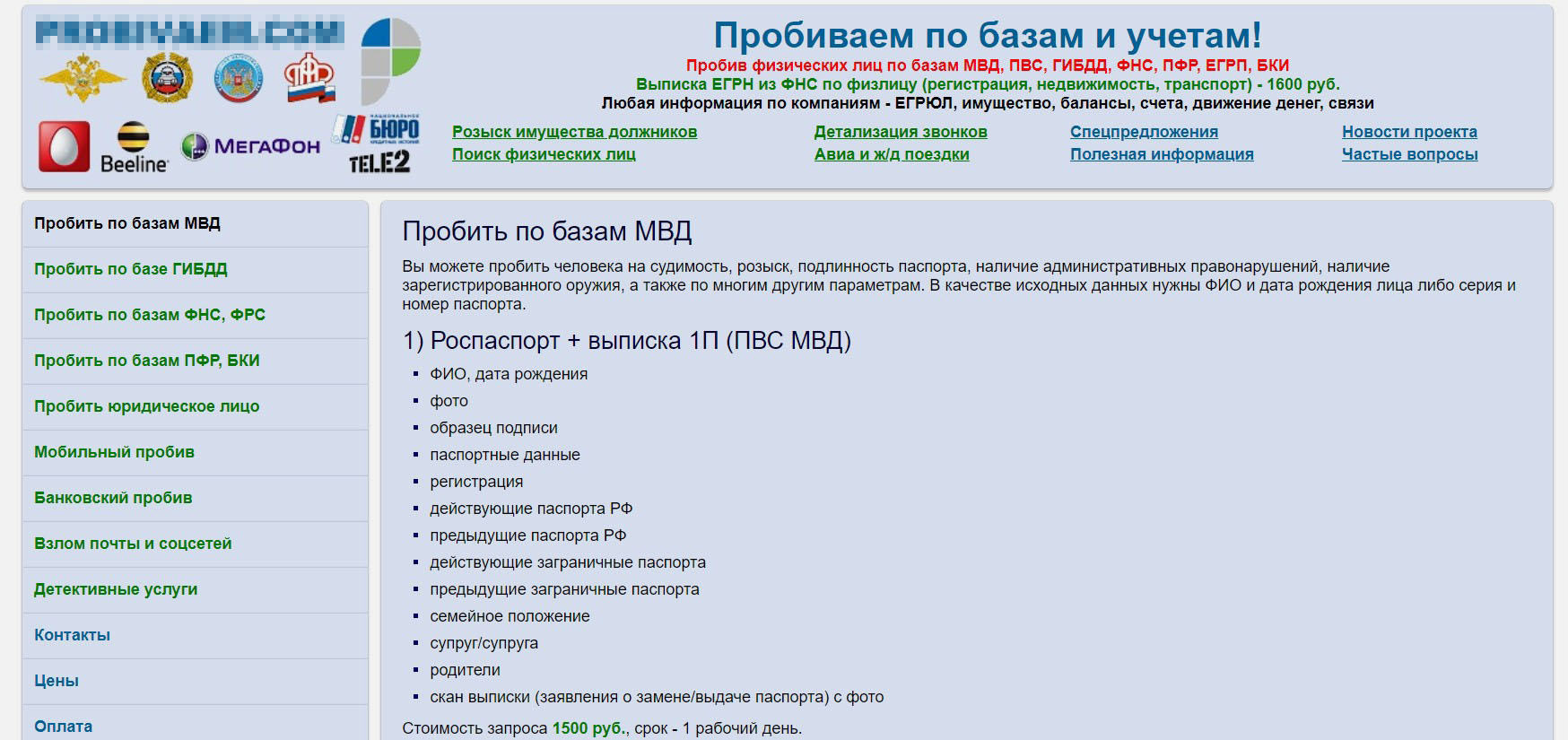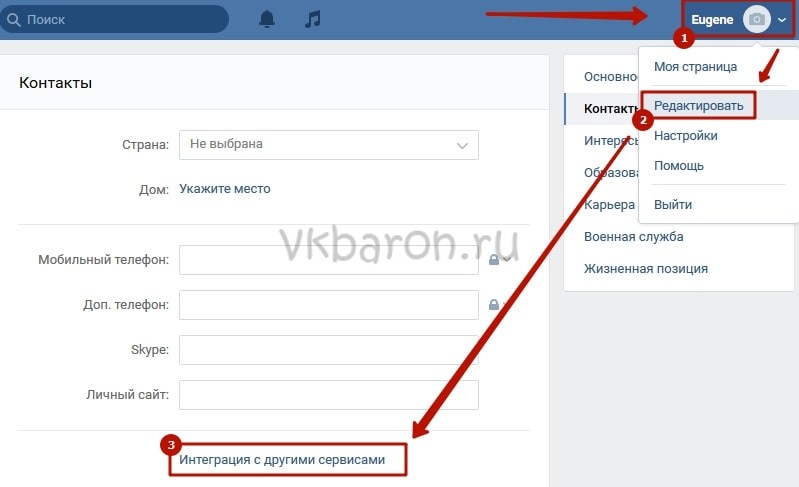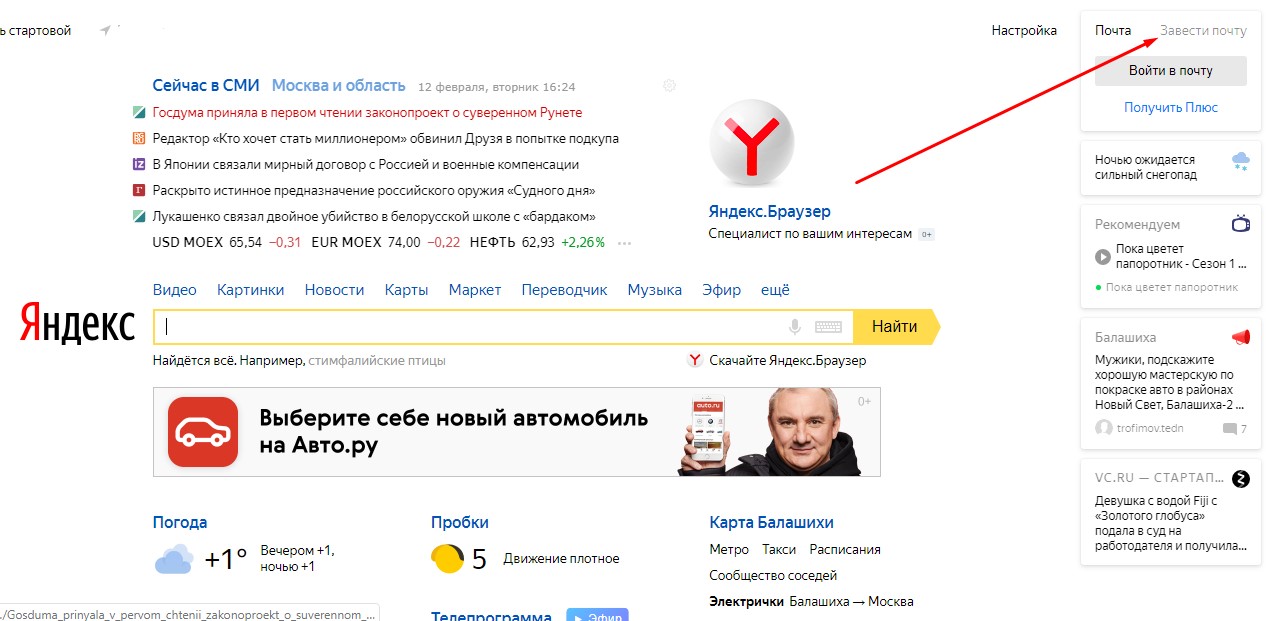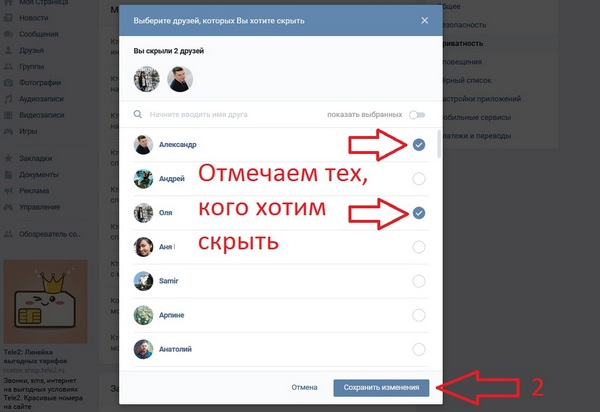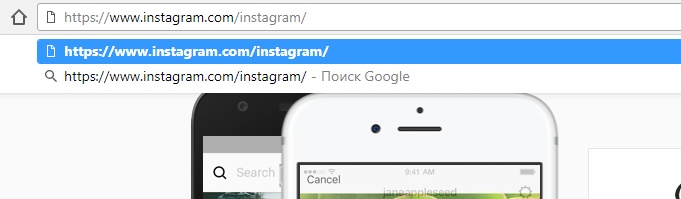Как найти в инстаграме черный список: через компьютер и телефон
Содержание:
- Где находится черный список в Инстаграме
- Каким образом можно удалить человека из ЧС в Instagram
- Как удалить пользователя из черного списка
- Как заблокировать чужой аккаунт в Инстаграме
- Вечный бан пользовательского профиля Instagram
- Ещё один лайфхак
- Как добавить в черный список в Инстаграме
- Причины, по которым можно попасть в черный список временно или навсегда
- Как посмотреть ЧС
- Как посмотреть черный список Инстаграм на компьютере
- Последствия блокировки
- Способ с джейлбрейк твики на iOS и iOS 12
- Как поместить в черный список
- Что значит блокировка пользователя в Инстаграм ?
- Заключение
Где находится черный список в Инстаграме
Чтобы найти перечень заблокированных аккаунтов, обратиться к настройкам Instagram. Воспользоваться следующей инструкцией:
- Зайти в профиль, нажав на иконку в нижнем правом углу.
- На странице вызвать выпадающее меню при помощи кнопки в виде трех горизонтальных черт.
- Выбрать «Настройки» на нижней панели экрана.
- В появившемся списке нажать на пункт «Конфиденциальность».
- ЧС находится в разделе «Контакты», «Заблокированные пользователи».
Интерфейс Инстаграма на компьютере отличается. Если искать ЧС через сайт, последовательность действий следующая:
- Кликнуть по иконке на верхней панели для вызова меню профиля. Нажать на значок шестеренки возле кнопки «Редактировать профиль».
- В появившемся меню выбрать «Конфиденциальность и безопасность».
- Прокрутить страницу вниз, найти раздел «Данные аккаунта», кликнуть по надписи «Посмотреть данные аккаунта».
- Найти «Аккаунты, которые вы заблокировали». Нажать на «Показать все».
Откроется перечень заблокированных пользователей, но с ПК взаимодействовать с ними с этой страницы не удастся.
Каким образом можно удалить человека из ЧС в Instagram
Если принято решение убрать пользователя из черного списка в Инстаграме, следует пройти алгоритм, описанный ниже. При этом не имеет значения, какой у вас аккаунт – личный или бизнес.
Порядок действий:
- Открываем свой профиль и нажимаем на фото в правом нижнем углу.
- Находим в правом верхнем углу меню, изображенное тремя горизонтальными полосками и кликаем по нему.
- Внизу будет стилизованная шестеренка и надпись “Настройки”. Нажимаем.
- Выбираем пункт “Конфиденциальность и безопасность”.
- Переходим в “Заблокированные аккаунты”.
- Здесь находятся все аккаунты заблокированных нами пользователей. Кликаем по тому, кого нужно вытащить из ЧС, переходим в профиль.
- На том месте, где обычно находится кнопка “Подписаться”, есть строка “Разблокировать”. Нажимаем на нее, и человек вновь получает возможность просматривать наши фото и видеозаписи.
Как видим, нет ничего легче, чем разблокировать человека, специально или нечаянно добавленного в черный список. Куда сложнее обстоит дело у того, кто хочет сам обойти установленные против него блокировки.
Как удалить пользователя из черного списка

Если перестали злиться на пользователя или он вновь заслужил ваше доверие, то его можно вернуть в любой момент из черного списка, после чего для него откроется доступ к вашей персональной странице и постам. Принцип действия максимально прост:
- Выполните вход в свою учетную запись, указав логин и пароль в мобильном приложении.
- Оказавшись на новостной ленте, перейдите в личный кабинет.
- Кликните на кнопку в виде трех линий, что расположена на верхней панели экрана.
- В появившемся меню откройте раздел настроек – значок шестеренки.
- В списке параметров наведите на пункт «Конфиденциальность сведений».
- Зайдите во вкладку с заблокированными профилями и нажмите на нужного пользователя.
- Вы окажетесь на его странице, здесь расположена кнопка «Разблокировать».
- После нажатия, подписчик вновь сможет общаться с вами и взаимодействовать.
Можно поступить гораздо проще – просто перейдите на аккаунт забаненного человека и нажмите на кнопку снятия ограничения. Таким образом, вам не придется заходить в черный список.
Как понять, что вас внесли в черный список Инстаграм

Следует учитывать, что в случае добавления вашего аккаунта в черный список со стороны другого пользователя, вы не узнаете об этом и не получите соответствующего уведомления. Определить, что вашу страницу ограничили в доступе, можно лишь случайно. В случае блокировки, не увидите персональных сведений и публикаций заблокировавшего вас человека, более того не сможете написать ему сообщения.
В статье рассмотрели, как найти черный список в Инстаграм и, как заблокировать или снять ограничения с пользователя. Подобные советы будут полезны каждому активному любителю социальной сети, ведь в процессе взаимодействия можно запросто наткнуться на спамеров или неадекватных людей, которые будут критично относится к вашему творчеству.
Как заблокировать чужой аккаунт в Инстаграме
Существует несколько видов блокировки: временная и полная. Чем отличаются – дальше.
Полная блокировка другого аккаунта
Если вы решили избавиться от назойливого поклонника, атакующего ваш direct или пишущего всякие гадости под вашими публикациями, этот вид блокировки – хорошее решение. Блокируем аккаунт:
- Переходим на страницу пользователя.
- Троеточие в правом верхнем углу.
- Нажимаем «Заблокировать» и подтверждаем действие.
- Готово!
Сделав несложные манипуляции, многих интересует вопрос, что будет если заблокировать пользователя в Инстаграме? Произойдет следующее:
- возможность просматривать ваши публикации недоступна;
- подписки и подписчики скрыты;
- отправленные сообщения не придут;
- из ленты пропадут публикации пользователя;
- будете удалены из списка подписчиков;
- человек не сможет оставлять вам комментарии и лайки.
Временная блокировка
Не все пользователи понимают, что значит временная блокировка в Инстаграме. Если вы устали от изрядно надоевшей активности друга, у вас есть возможность скрыть его публикации и истории из своей ленты. Это действие отличается от полной блокировки аккаунта. Его лента будет отображать ваши публикации, вы сможете оставлять сообщения, ставить лайки, писать друг другу и так далее.
Функция полезна тем, что позволяет вам не прибегать к крайним мерам – блокировке всего аккаунта. Человек даже не узнает, что показ его историй и новостей ограничен. Когда разрешить показ новостей в вашей ленте – решаете вы. Достаточно отключить это ограничение.
Вечный бан пользовательского профиля Instagram
При особых нарушениях в Инстаграм пользователи могут получать вечный бан. Это означает, что вы теряете возможность его посетить навсегда. Только в единичных случаях людям удавалось оспорить такое решение и вернуть свою страницу. Так было раньше, когда сеть была менее популярной. Сегодня, если вы «заслуживаете» вечную блокировку, ваш случай будет рассмотрен в ручном режиме. Значительно изменилось отношение администрации к пользователям. И людям всё чаще удается миновать эту проблему.
Рассмотрим, из-за чего можно получить закрытие личного профиля:
- Использование лого Instagram в собственных публикациях (зависит от количества подписчиков);
- Бан можно получить за использования программ накрутки, автопостинг и так далее. К такому виду нарушения администрация сети относится особенно строго. И если вас застанут за такими действиями, то вернуть аккаунт из вечного бана будет практически невозможно;
- Вечная блокировка следует за тремя временным предупреждениями. В случае если пользователь продолжает нарушать правила — бан;
- Использование сервисов, которые помогают наращивать количество подписчиков;
- Доступ к аккаунту может быть заблокирован навсегда за использования сторонних приложений и ресурсов, на которых можно создавать аккаунты Инстаграм. По правилам сервиса — это можно делать только через официальное приложение;
- Вход в свой аккаунт из нескольких сетевых адресов (в том числе использование программ для их смены: VPN, HideIP и пр.);
- В своём профиле запрещается размещать личные данные других пользователей: номера банковских карт, пароли от аккаунтов, данные e-mail.
Подробно ознакомьтесь с пунктами, чтобы не нарушать в будущем эти правила. Иначе вам придется создавать новый аккаунт в Инастаграм.
Ещё один лайфхак
Например, вы случайно занесли в чёрный список знакомого, и вам нужно его оттуда достать. Найти через поиск у вас почему-то не получилось. Можно поступить так:
- Находите пользователя, которого никто из вас не заблокировал.
- Открываете любую его публикацию.
- Оставляете комментарий.
- Заблокированный вами пользователь тоже оставляет комментарий.
- По его нику заходите на его профиль.
- В его профиле вверху справа видите три точки.
- Тапните
по нему, появится меню. - Выбираете действие «Разблокировать».
- Подтверждаете действие.
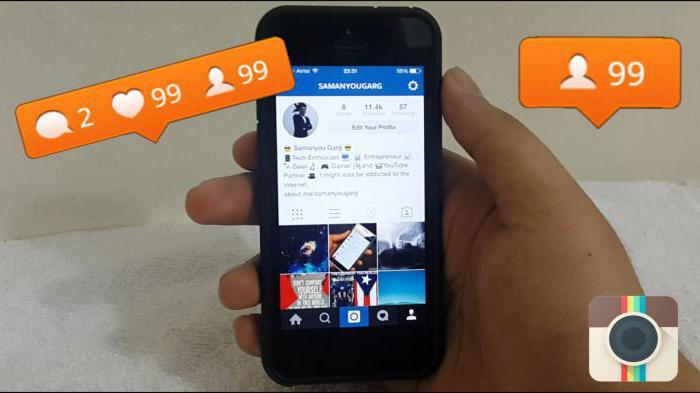
Если вас интересует как разблокировать человека в «Инстаграме» с компьютера, то сделать это можно точно так же, как с мобильного устройства.
Как добавить в черный список в Инстаграме

Важно! Соцсеть Instagram ориентирована на мобильные устройства – планшеты и смартфоны.
Настраивать свой профиль, добавлять новые фотографии и видеозаписи вы сможете только с помощью мобильного приложения. На компьютере в браузере работать с блокировками не получится.
Инструкция по добавлению подойдет для владельцев современных гаджетов. Приложение доступно для операционных систем Android, iOS и Place Market. Программа загружена и установлена? Открываем ее, авторизуемся и переходим к действиям:
- Первым делом открываем профиль человека, которого необходимо заблокировать. Сделать это можно через личные сообщения, где вы беседовали с этим пользователем. Возможно, он присутствует в подписчиках. Также можете воспользоваться поисковой строкой – вбиваем никнейм или имя и открываем нужный профиль.
- На странице необходимо нажать на кнопку, расположенную в правом верхнем углу – она отмечена на скриншоте. Если вы владелец смартфона или планшета с операционной системой Android, то кнопка будет выглядеть как три вертикальных точки.
- В появившемся контекстном меню необходимо тапнуть по кнопке «Заблокировать». Если вы пользуетесь версией на английском языке, нажмите на надпись «Block». Система запросит подтверждение этого действия, соглашаемся и нажимаем кнопку «Да».
Готово, неугодный пользователь помещен в Инстаграм черный список. Доступ к фотографиям и репортажам, размещенным на вашем аккаунте, для заблокированного пользователя будет закрыт. Разумеется, он не сможет комментировать посты и даже ставить «Мне нравится» под снимками или видео. В дальнейшем при наборе вашего имени в поисковой строке не будет результатов для человека, попавшего в «блэклист». Вы сможете по-прежнему просматривать профиль этого пользователя, комментировать посты и ставить лайки.
Как видите, процедура выполняется за минуту, важно знать расположение заветной кнопки. Где находится черный список и как занести туда пользователя, мы разобрались
Осталось разобрать не менее важный вопрос – разблокировку. На форумах и в самом Instagram часто встречаются вопросы, связанные с удалением определенной персоны из «блэклиста».
Причины, по которым можно попасть в черный список временно или навсегда
Существует две разновидности санкций, которые могут быть предприняты по отношению к вашему аккаунту в Instagram. Это ограничение доступа к социальной сети на определенный период, и блокировка. О том, как узнать, что тебя заблокировали в Инстаграме, мы поговорим позже. А пока разберем причины таких радикальных действий.
1. Частый постинг
Не каждому пользователю известно о том, что частоту постов контролируют алгоритмы фотохостинга. Узнать точное безопасное количество публикуемых постов в день невозможно
Однако в качестве ориентира рекомендуем обращать внимание на скорость постинга в профилях других блогеров. Чтобы система соцсети не приняла вас за робота, выдерживайте «дистанцию» в постинге
Также категорически не советуем выкладывать одинаковое изображение одновременно на нескольких страницах.
2. Рассылка спама
Инстаграм всячески борется с распространителями спама, используя для этого все возможные методы. Если пользователь будет рассылать людям в Direct одинаковые сообщения коммерческого характера, вероятность того, что он попадет в бан, увеличится. В категорию нежелательного для рассылки контента также входят ссылки на внешние сайты. О том, как понять, что тебя заблокировали в Инстаграме из-за спама, мы также поговорим позже.
3. Нарушение авторских прав
Весь опубликованный в блоге мультимедийный контент должен быть авторским. Публикацию чужих материалов нужно согласовывать с автором или указывать авторство в тексте под фото. Если этого не сделать, рано или поздно обнаружится автор, и пожалуется администрации, что его фото было использовано без согласования или указания источника.
Также инста может заблокировать страницу, если вы размещаете фотографии паспорта или других документов, кредитных карт и т.д. Алгоритмы социальной сети воспринимают это, как рекламу и нарушение конфиденциальности.
4. Жалобы юзеров и публикаций запрещенных изображений
Блокировка учетной записи грозит за размещение снимков обнаженных частей тела, сексуальных сцен, пропаганды насилия. Какая бы цель не стояла за публикацией контента, запрещенного правилами инсты, приготовьтесь к бану.
Признаки того, как выглядит заблокированный аккаунт в Инстаграм, мы рассмотрим позже. С баном можно столкнуться также из-за жалоб юзеров, которые посчитали вашу страницу, как представляющую угрозу. Происходит это по причине массового лайкинга и фолловинга, оскорбительного содержания фото. Если жалобы не прекращают поступать, админы заблочат профиль.
5. Использование автоматических сервисов для раскрутки, разных IP-адресов и устройств
Еще одним распространенным поводом для бана становится превышение допустимых лимитов на лайки, подписки, комменты и отписки. Администраторы имеют полное право на время ограничить вас в этих действиях или наложить блокировку без шансов на восстановление профиля. Владельцы недавно зарегистрированных страниц должны придерживаться следующих лимитов и ограничений:
- не более 30 лайков в час;
- не более 30 комментариев в час;
- подписок и отписок также в час должно быть не более 30.
Чтобы не ломать голову над тем, как узнать, заблокировали ли меня в Инстаграме, не советуем часто заходить в профиль с разных устройств. Если вы посещаете инсту со смартфона и ПК, система отправляет код на привязанный к аккаунту номер телефона. Это необходимо для подтверждения того, что страница принадлежит вам. Посещение фотохостинга в один день с разных IP-адресов воспринимается, как взлом страницы мошенниками. Поэтому админы также нередко блокируют блоги с подозрительной активностью.
Как посмотреть ЧС
Найти черный список в Инстаграме непросто: функция скрывается в разделе настроек – Конфиденциальность и безопасность. Среди доступных разделов «Заблокированные аккаунты».
Владелец страницы из ЧС не сможет:
- просматривать Историю и публикации;
- отправлять уведомления из комментария. Отметив, указанный пользователь не получит оповещения;
- добавлять в друзья и просматривать список подписок.
У пользователя, которые заблокировал, вместо надписи «Подписаться» появится «Разблокировать».
Черный список в Инстаграм посмотреть на компьютере получится только через расширения, открывающие полный функционал социальной сети.
Чтобы открыть с телефона:
- Авторизоваться в Instagram.
- Перейти в меню «Настройки» — Конфиденциальность и безопасность.
- Заблокированные страницы – появится список.
В этом разделе выполнять какие-либо действия не получится, кроме перехода на указанные профили. Убрать из черного списка в Инстаграме можно перейдя на станицу другого пользователя. Другие действия, как быстрая разблокировка, недоступны.
Как посмотреть черный список Инстаграм на компьютере
Черный список в Инстаграм на компьютере в виде отдельного раздела отсутствует. Пользователи декстопной версии могут блокировать надоедливых пользователей, но посмотреть все аккаунты, которые подверглись блокировке по тем или иным причинам, не получится.
Чтобы добавить пользователя в ЧС с компьютера, необходимо выполнить несколько простых шагов:
- Найдите нужный аккаунт. Сделать это можно через публикацию в ленте, через комментарии под конкретной записью, в поиске либо в списке подписчиков, если пользователь подписан на вашу страницу.
- На главной странице нужного аккаунта в правом верхнем углу щелкните на кнопку с изображением трех точек для вызова контекстного меню.
- В открывшемся разделе выберите «Заблокировать».
- Укажите причину блокировки аккаунта.
Обратите внимание на то, что заблокированный аккаунт вы не сможете найти через подписки и в разделе с подписчиками. Если потребуется исключить аккаунт из черного списка, необходимо будет найти его через других пользователей либо через лайки и комментарии, оставленный под старыми публикациями
Последствия блокировки
Узнать у кого я в чёрном списке легко, но следует разобраться с предшествующими причинами. Чаще всего пользователи подвергаются бану из-за нарушения правил сообщества или излишней навязчивости:
- оскорбительные высказывания;
- рассылка рекламных сообщений;
- сексуальные домогательства;
- перепалки с другими людьми в комментариях.
Не исключайте и личные причины, такие как ссора или расставание. А также вашу страницу могли взломать и совершать с неё неправомерные действия. Никаких серьёзных последствий не будет, если вас добавил в чёрный список один человек, но регулярные жалобы приводят к тому, что администрация блокирует или удаляет ваш аккаунт.
Если комментарии содержат нецензурную лексику, спам или угрозы, то кто угодно может анонимно на них пожаловаться.
Способ с джейлбрейк твики на iOS и iOS 12
Если вы не против джейлбрейка вашего iPhone, то есть стабильные джейлбрейки для iOS 11 и iOS 12. После джейлбрейка установите IGDarkMode от разработчика Хлои Кузнецова, что позволит включить темную тему в сети Инстаграм.
Выполните следующее:
- Откройте Cydia на вашем айфоне;
-
Кликните на значок увеличительного стекла (поиск) в правом нижнем углу;
Активируйте опцию поиска
-
В строке поиска введите «». Твик появится в поле результатов, тапните на нём;
Тапните на найденном твике
-
Находясь на странице сведений о «IGDarkMode», нажмите на «Изменить» (Modify) в правом углу сверху;
Нажмите на «Изменить» вверху справа
-
Нажмите «Установить» (Install), когда в нижней части экрана появится соответствующий запрос;
Установите приложение
- Затем тапните в правом верхнем углу на «Подтвердить» (Confirm). Твик загрузится на ваш смартфон или планшет;
-
Нажмите на «Перезагрузить SpringBoard» для завершения установки «IGDarkMode»;
Нажмите на «Перезагрузить SpringBoard»
-
Теперь вам нужно активировать соответствующую опцию в настройках. Откройте «Настройки» на вашем айфоне, и тапните там на «IGDarkMode»;
Нажмите на «IGDarkMode» в настройках телефона
-
Далее нужно нажать на переключатель возле «Включено» (Enabled) для активации твика;
Активируйте данный твик
-
Вернитесь к начальному экрану, запустите Инстаграм и наслаждайтесь тёмным режимом.
Наслаждайтесь тёмной темой в Инстаграм
Как поместить в черный список
Существует два способа добавить человека в стоп-лист через браузер на компьютере. В первом случае необходимо обратиться к настройкам собственного профиля. Алгоритм действий будет следующим:
- нужно войти в свой аккаунт ВКонтакте;
- щелкнуть на стрелочку рядом с маленькой аватаркой в правом верхнем углу;
- в развернувшемся перечне опций выбрать раздел «Настройки»;
- на открывшейся странице найти подраздел настроек «Черный список» (он находится в правой части основного окна);
- откроется раздел с заблокированными людьми, нужно нажать на кнопку «Добавить в черный список»;
- на экране появится окно с перечнем ваших подписчиков и поисковой строкой, в строку поиска необходимо ввести id, ссылку или точное имя юзера, которого нужно заблокировать, и нажать на кнопку поиска;
- после того, как появятся результаты, необходимо выбрать нужного человека и нажать на кнопку «Заблокировать», расположенную напротив его аватарки и имени.
Таким образом можно поместить в список нежеланных гостей своей странички. Этот же метод позволяет удалить людей из числа подписчиков.
Теперь рассмотрим второй способ блокировки – на странице пользователя, с которым не желаете общаться:
- перейти из своего профиля на страницу интересующего человека;
- под его главной аватаркой найти кнопку «Добавить в друзья» и нажать на три точки, расположенные рядом с ней;
- в открывшемся окне с перечнем функций выбрать самую нижнюю — «Пожаловаться на страницу»;
- в появившейся форме указать основание для блокировки и поставить галочку в окошке «Закрыть Елизавете доступ к моей странице»;
- нажать на кнопку «Отправить».
После выполнения этих несложных манипуляций человек окажется в черном списке. Чтобы убедиться, все ли сделано правильно, можно проверить, кто находится в вашем стоп-листе. Сделать это можно следующим образом: перейти в раздел «Настройки», затем выбрать подраздел «Черный список». В открывшемся окне отображаются все заблокированные вами профили. Если в этом перечне появился человек, которого вы пытались только что заблокировать, значит все сделано правильно.
Пометить человека как нежелательного гостя можно не только через браузер на компьютере, но и с мобильного устройства. Рассмотрим, как заблокировать пользователя через смартфон или планшет:
- для начала нужно войти в свой аккаунт через мобильное приложение;
- нажать три точки в верхней строке и запустить меню;
- выбрать подраздел «Друзья»;
- найти человека, которого хотите внести в ЧС (если его нет среди друзей, нужно воспользоваться глобальным поиском – значок «лупа» в нижнем меню);
- перейти в аккаунт пользователя;
- нажать на три точки, расположенные на главной странице над аватаркой для вызова нужного меню;
- выбрать функцию «Заблокировать» аналогично описанному выше порядку действий.
Вот так просто можно ограничить доступ к своей странице надоедливому поклоннику или незнакомому юзеру в сети, воспользовавшись телефоном. После этого человек попадает в стоп-лист и теряет доступ к просмотру профиля, общению с вами посредством соцсети ВКонтакте.
Что значит блокировка пользователя в Инстаграм ?
Это
обозначает
, что
человек
больше
не
будет
иметь
доступа
к
вашему
профилю
. В
таком
случае
пользователю
не
приходит
уведомление
, что
вы
поставили
для
него
ограничения
. Но
при
этом
, каждый
раз
, когда
он
попытается
зайти
к
вам
на
страницу
, снимки
отображаться
не
будут
.
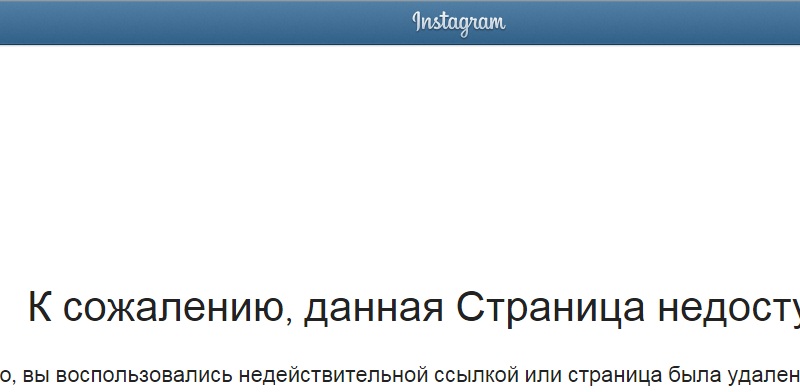
Кроме
того
, при
блокировке
чужого
профиля
вы
тут
же
будете
описаны
от
его
новостей
. Но
, тот
пользователь
все
же
сможет
просмотреть
ваш
аккаунт
, но
уже
с
другой
страницы
. Кроме
того
, у
него
будет
возможность
найти
вас
в
свободном
поиске
без
необходимости
авторизации
. Но
в
таком
случае
он
вам
хотя
бы
уже
не
навредит
.
Если
вам
неё
хочется
, чтобы
заблокированный
даже
не
смог
смотреть
ваши
фото
, то
тогда
установите
ограничение
на
просмотр
. Сделайте
аккаунт
закрытым
.
- Откройте
«Настройки
«
— винтик
в
углу
справа - Прокрутите
страницу
вниз - Сделайте
активным
пункт
«Закрыть
аккаунт
«
Настройка
будет
сохранена
автоматически
.
После
окончания
операции
, смотреть
ваши
снимки
, ставить
сердечки
и
обсуждать
их
смогут
только
ваши
подписчики
, причём
вы
сами
предварительно
должны
одобрить
заявку
на
подписку
или
отклонить
её
.
Рекомендуется
также
сменить
имя
в
профиле
, чтобы
надоедливая
личность
не
могла
ставить
отметки
под
неприятными
фотографиями
.
- Нажмите
«Редактирование
профиля
«
- Придумайте
и
напишите
другое
имя - Сохраните
его
Это
бывает
полезно
тогда
, когда
вы
не
хотите
, чтобы
о
вашей
жизни
знали
коллеги
или
родственники
. Но
, если
вам
нужна
популярность
, то
закрытый
профиль
не
к
месту
. Практически
у
всех
знаменитостей
публичные
страницы
и
не
установлено
ограничение
.
Заключение
Мы рассмотрели, каким образом можно удалить человека из чёрного списка в социальной сети Инстаграмм. Процедура очень проста и не требует никаких специальных знаний. Следует заметить, что, если вы ведете бизнес-аккаунт, то не нужно увлекаться добавлением в черный список, как это можно спокойно делать в личном профиле. К каждому человеку, вступающему с вами в противоречия, необходимо найти верный подход и превратить скептика, даже самого заядлого, в друга. Также лучше доверить раскрутку аккаунта специалистам, работающим на готовых платформах. В этом случае возможно избежать многих неприятных нюансов с подписчиками.